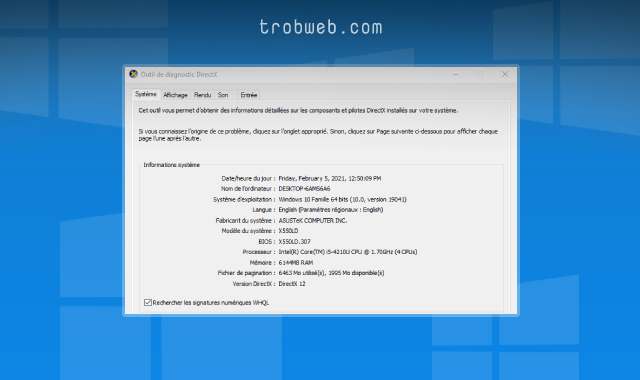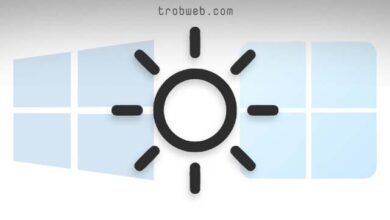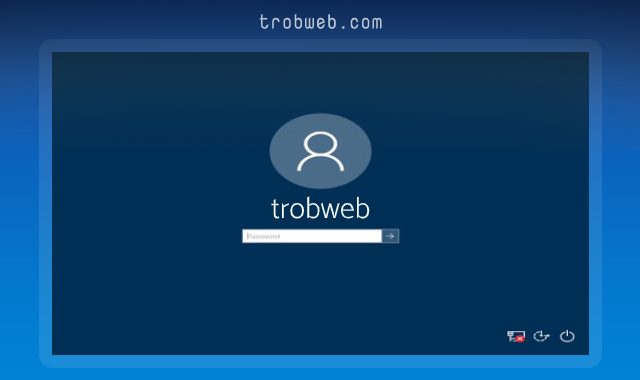كيفية استخدام كاميرا الأندرويد للكمبيوتر على ويندوز 10
في الوقت الحالي يصعب العثور على كاميرات الويب وقد تجدها مكلفة، إذا كانت كاميرا المدمجة مع الكمبيوتر الخاص بك لا تتسم بالجودة العالية، فيمكنك استخدام كاميرا هاتفك الأندرويد بدلاً من ذلك. تابع المقال لمعرفة كيفية القيام بذلك، وبالتحديد على نظام ويندوز 10.

إذا كنت تتوفر على هاتف أندرويد حديث، فمن البديهي أنه مدعوم بكاميرا ذات بكسل عالي، أفضل بكثير من كاميرا الكمبيوتر، وبالتالي إذا كنت تستخدم الكمبيوتر من أجل الاتصال بالفيديو وعقد الاجتماعات أو الدراسة عن بعد عبره، من الضروري أن تستخدم كاميرا عالية الدقة.
اقرأ أيظاً : كيفية إجراء مكالمات هاتفك الأندرويد من ويندوز 10
كيفية تشغيل كاميرا الأندرويد مع ويندوز 10
يمكنك استخدام أي من كاميرات هاتفك، سواءاً الخلفية أو الأمامية. سوف نستخدم تطبيق DroidCam على الأندرويد، وبرنامج DroidCam Client على الكمبيوتر. يعمل هذا الأخير مع معظم برامج محادثات الفيديو على الويندوز باستثناء إصدار متجر مايكروسوفت من سكايب.
النسخة المجانية من التطبيق تدعم فقط الجودة العادية في التصوير، أما جودة 720p تتطلب شراء النسخة المدفوعة DroidCamX بسعر 4 دولار تقريباً.
كخطوة أولى يجب عليك القيام بها، قم بتحميل وتثبيت تطبيق DroidCam أو DroidCamX على الأندرويد، ثم أيظاً قم بتنزيل وتثبيت برنامج DroidCam Client على الكمبيوتر وبالتحديد على نظام ويندوز 10. تأكد من اتصال كل هاتف الأندرويد والكمبيوتر بنفس شبكة واي فاي.
افتح تطبيق DroidCam على الأندرويد وامنح له إذن الوصول إلى الكاميرا والميكروفون عبر النقر على السماح “Allow” في النافذتين المنبثقتين. بعد ذلك، سوف تظهر لك الواجهة الرئيسية للتطبيق تضم تفاصيل اتصال الواي فاي.
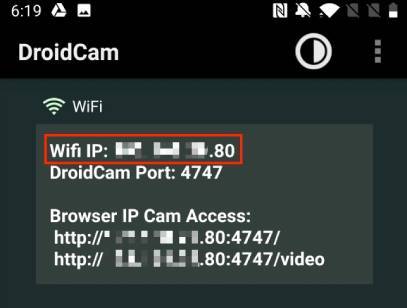
افتح برنامج DroidCam Client على جهازك الكمبيوتر، انقر على أيقونة الواي فاي ثم اكتب عنوان IP الذي يظهر لك في واجهة التطبيق على الأندرويد (Wifi IP)، أدخله في خانة Device IP على الكمبيوتر.
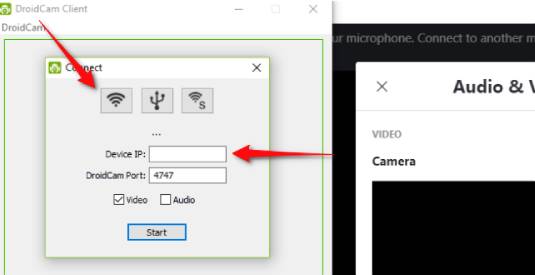
إذا كنت ترغب أيظاً في استخدام ميكروفون هاتفك، قم بتحديد خيار Audio. بعد ذلك، انقر على Start.

الآن، لقد تم تنشيط كاميرا هاتفك الأندرويد، يمكنك رؤية معاينة لذلك على تطبيق DroidCam.

سوف تكون الآن كاميرا الأندرويد هي الكاميرا الافتراضية لكل برنامج مكالمة الفيديو تستخدمه على الكمبيوتر. في حالة ما إذا لم تشتغل معك كاميرا الأندرويد على أحد البرنامج، فيمكنك الدخول إلى إعداداته لتغير إعداد الكاميرا الافتراضي إلى DroidCam.
كمثال، على برنامج Skype، سوف تجد هذا الخيار في الإعدادات “Setting” ثم إعدادات الصوت والفيديو “Audio and Video Settings“. انقر على سهم القائمة الموجود بجوار الكاميرا، ثم حدد DroidCam كمصدر للكاميرا.
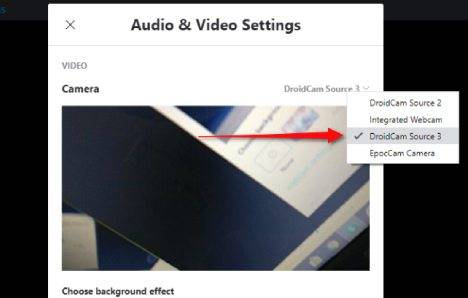
في حالة رغبتك بالتبديل إلى الكاميرا الأمامية، انقر على زر القائمة “Menu” في تطبيق الأندرويد، ثم اضغط على “Setting“، ادخل إلى قسم Camera ثم انقر على خيار Front.
من أجل استخدام كاميرا الأندرويد لكل أريحية أثناء المحادثة بالفيديو على أحد البرامج في الكمبيوتر، أوصيك باستخدام أحد مثبتات الهواتف tripod. علاوة على ذلك، قد ترغب في التعرف على كيفية عرض شاشة الكمبيوتر أثناء المحادثة على سكايب أو على زووم.